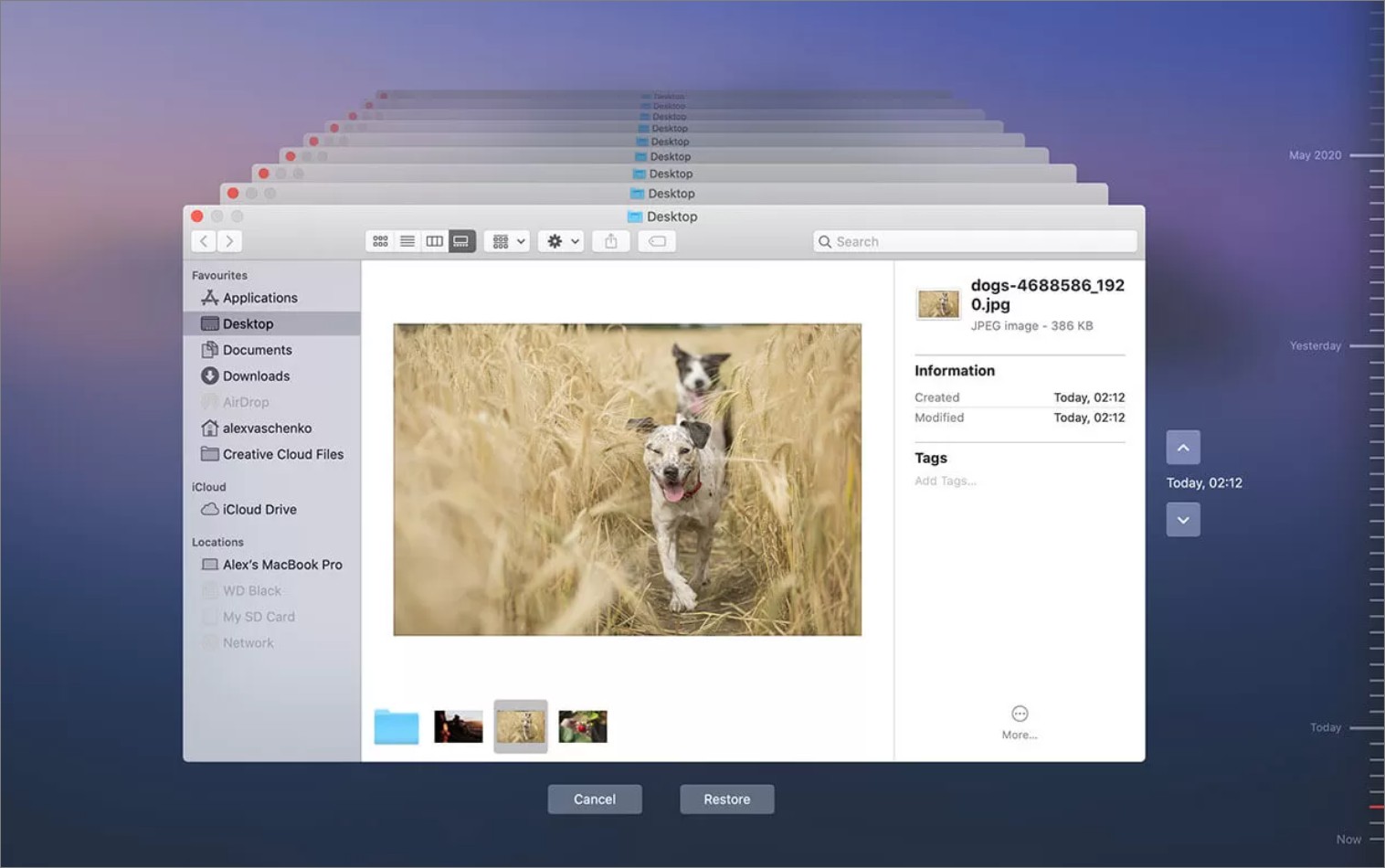使用SD卡雖然很方便,但稍有不慎就會造成資料丟失的麻煩。當您意識到您丟失了資料時,請停止使用存儲卡,並考慮將它們從相機或智能手機中移出。然後,使用專業的救援軟體從SD卡中救援已刪除的照片。
SD卡資料丟失的原因
下面列出了存儲卡中照片丟失的原因。請查看原因並避免所有這些區域,以防止存儲卡中的資料被盜。
- 突然取出記憶卡:如果您在嘗試訪問媒體時突然取出裝置中正在工作的記憶卡,您可能會丟失記憶卡中的重要資料。此外,如果您在檔案傳輸過程中彈出卡,記憶卡也會有被損壞的風險。
- 格式化錯誤:格式化存儲卡訪問照片時,卡可能會顯示“存儲卡不工作”或“格式化錯誤”等錯誤信息。此類錯誤信息表明卡受到嚴重影響,格式化會導致存儲卡介質被移除。這種情況會降低所有生存率機會。提示:格式化之前必須對您的裝置內檔案進行完整備份。
- 複製過程中意外斷電:傳輸檔案或同步時突然斷電可能會導致照片損壞或刪除。此外,這可能會導致資料不可用。
- 病毒攻擊:如果記憶卡被病毒感染,保存在卡上的照片無疑會被破壞。
- 意外刪除所有媒體:,您想從存儲卡中刪除特定圖像,但您不小心選擇了所有圖像並點擊了“全部刪除”選項。在這種情況下,存儲卡上的所有照片都將被刪除。
從SD卡刪除的圖片去哪裡了?
如果您不小心從硬碟或外接硬碟刪除了照片,照片將被移至資源回收筒,但是如果照片或檔案從記憶卡中刪除,這些檔案就是永久刪除。您無法在資源回收筒資料夾中發現並還原它們。
但是,您仍然可以通過以下辦法救援SD卡刪除的圖片。
Mac中從SD卡刪除的照片後:
當您從無論任何原因損壞或刪除存儲卡的檔案時,為避免增加記憶卡損壞,請勿使用存儲卡了。然後立即使用最有效的方法救援丟失的照片和檔案。
如何在Mac中從SD卡免費救援已刪除的照片?
以下解決方案將回答您如何從SD卡Mac免費救援已刪除的照片:
解決方案 1:從最近刪除中復原已刪除的照片
其實,如果第一時間意識到照片或檔案已經從SD卡中丟失,您可以嘗試查看內部裝置或Mac上臨時保留。當您從裝置中刪除圖像時,其資料存儲將被釋放以供以後使用。它不會立即從SD卡中物理刪除。這就是為什麼我們建議您在遇到任何威脅時停止使用該裝置。
打開應用程式後瀏覽相冊並檢查最近刪除的檔案。如果是這種情況,您可以將它們復原回來。
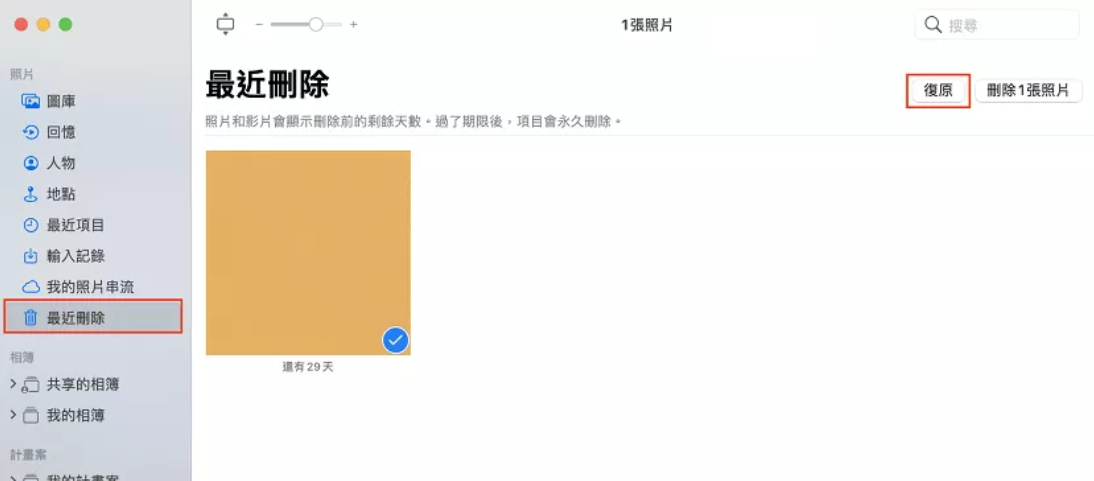
這個方法對於安卓和iPhone上丟失的照片來說也可以可以使用的。但是,如果您在移除後使用該裝置,則按照這個方法就無法復原丟失的照片和視頻了。
解決方案 2:從備份中救援已刪除的照片
SD卡用於長時間保存數碼照片,如果您只是拍了一張照片,然後又將其刪除,您可能沒有時間備份這個照片。或者,您可以使用記憶卡將照片傳輸到多個裝置進行備份。為了保護您的iOS裝置上使用的卡片,您可以使用iTunes或iCloud。
對於記憶卡意外損壞,備份可能是救援照片的唯一方法。認真對待前面的建議並立即開始備份您的資料。
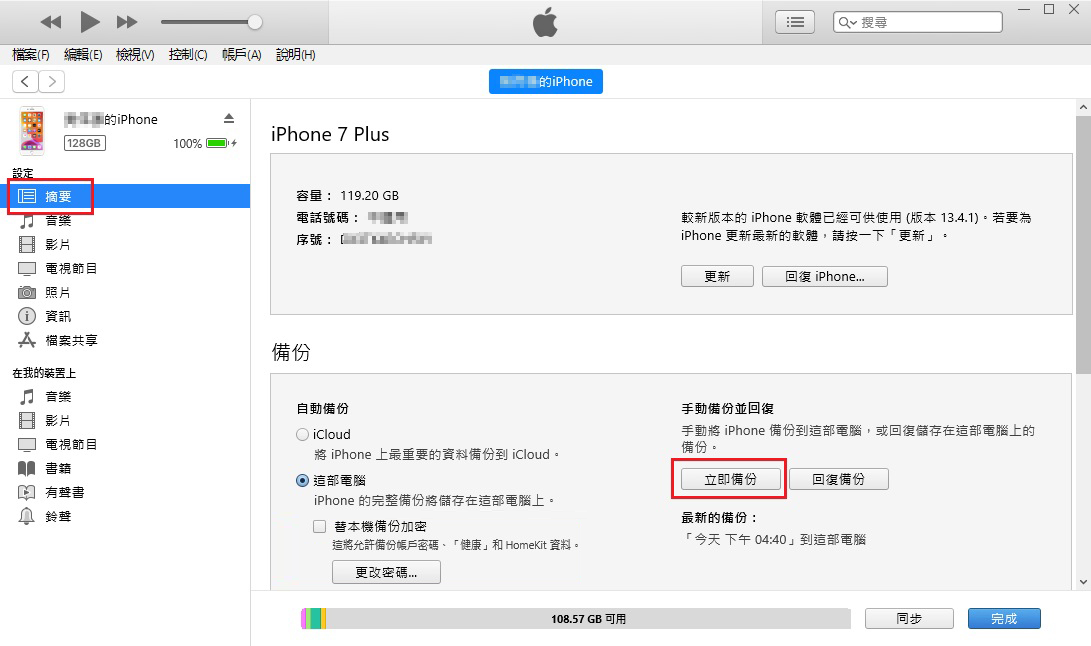
解決方案 3:從Time Machine救援已刪除的照片
macOS中的Time Machine是救命稻草。這是一個內建的恢復和備份應用程式,可以對Mac的啟動磁碟執行計劃的自動分階段備份。如果Time Machine功能已經啟動,您的電腦中可能已經備份了SD卡上刪除的照片。請按照以下步驟進行操作來找回已刪除的SD卡裡的照片:
- 連接包含Time Machine備份的存儲設備。
- 單擊位於菜單欄中的Time Machine圖標,然後選擇進入Time Machine。
- 在Time Machine中使用向上/向下箭頭或時間線來搜尋和識別您要恢復的照片。選擇任何照片並按鍵盤上的空格鍵來預覽它。

- 單擊“恢復”將您需要恢復的照片儲存到安全的位置上。
解決方案 4:使用Bitwar檔案救援軟體救援已刪除的照片
Bitwar檔案救援軟體(Mac)可以輕鬆地從您的裝置或存儲卡中救援任何已刪除、格式化或意外刪除的內容。在諸如意外刪除、清空資源回收筒和病毒感染等各種情況下,從桌面、磁碟機、分區、資源回收筒等存儲位址中救援丟失的檔案。救援資料只需單擊三下即可。不需要任何的專業技術知識。要開始此過程,請下載並安裝Bitwar Data Recovery。
Bitwar檔案救援軟體支持macOS 11.13及以上各種Mac OS版本,如MacOS Monterey、macOS Big Sur、macOS 10.15(Catalina)等。
免費下載Bitwar檔案救援軟體:https://www.bitwarsoft.com/data-recovery-software
請按照以下步驟了解如何使用Bitwar救援軟體從SD卡中救援已刪除的照片:
步驟1:選擇位置
啟動安裝好的Bitwar檔案救援軟體並將您的SD卡連接到電腦。確保電腦檢測到裝置接入,然後,在本軟體的第一個界面選擇這個SD卡。
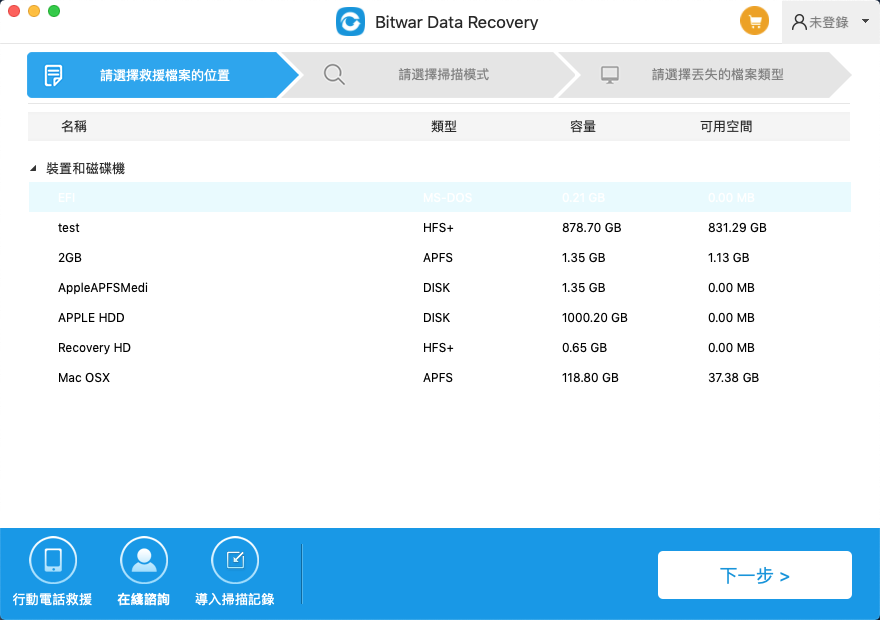
步驟2:選擇救援模式和檔案類型
然後定義檔案救援的條件,選擇救援類型和待救援的檔案類型。然後單擊掃描按鈕。
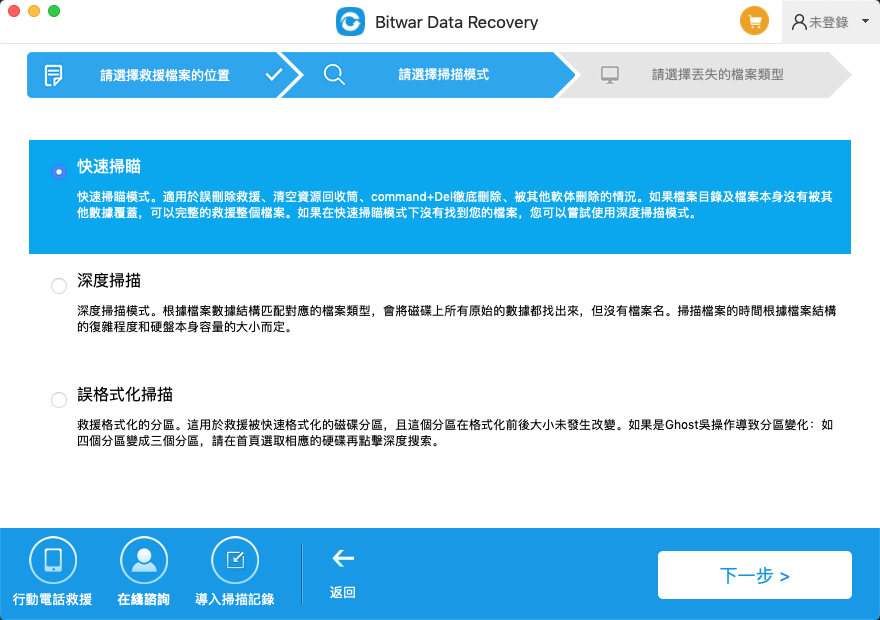
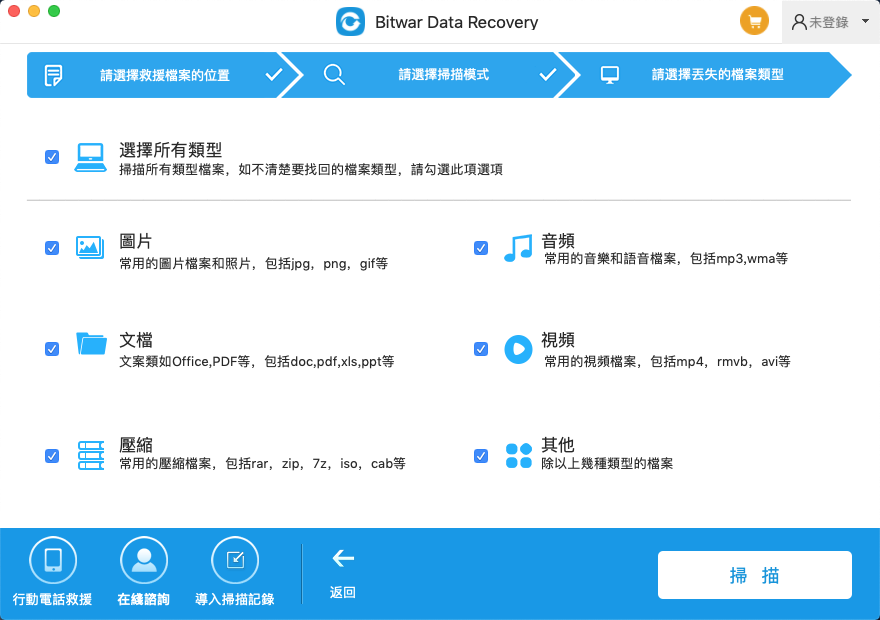
步驟3:預覽和救援
掃描過程非常迅速,您還可以在任何級別中斷或停止掃描。掃描完成後,您將看到所有丟失的檔案已經被列出。您可以找到檔案並進行預覽。
然後選擇目標照片,然後單擊復原按鈕將它們保存到安全位置。不建議將救援的檔案保存在丟失的地方。這可能導致永久性損失。
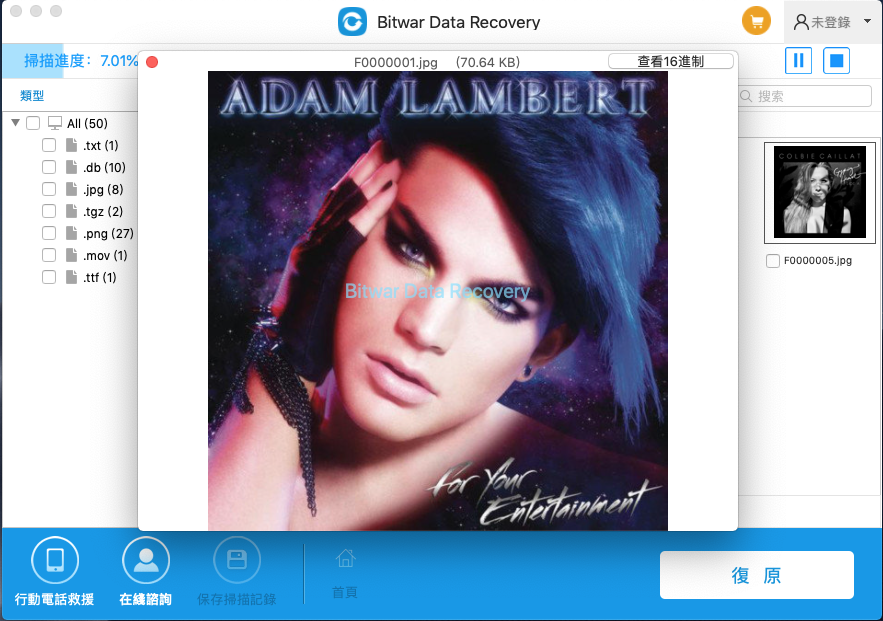
按照以上方法,您可以從Mac系統救援記憶卡丟失的圖片等檔案。
如何避免從存儲卡中丟失照片
- 許多攝影師在拍完照片後迅速取出存儲卡。這不會給圖像足夠的時間來完全寫入卡,從而導致檔案錯誤或需要完全格式化卡。
- 相機在將資料寫入卡需要一定程度的電源,因此我們需要停止使用電池電量不足的相機。
- 非必要不要經常的插拔正在使用的記憶卡。要要跟其餘播放裝置公用記憶卡。
- 刪除或格式化照片時要小心。
- 極端溫度會對記憶卡造成嚴重破壞,即使是那些標有溫度高於 120 華氏度的記憶卡。
如果記憶卡被損壞…
如果Mac無法識別損壞的SD卡,您可以使用“磁碟工具”來修復它。如果您的Mac可以成功檢測到損壞的SD卡,我們建議您使用SD卡資料救援工具從損壞的SD卡中救援照片。
結論
如果您從此類記憶卡中丟失了一些照片,您可以使用本文提供的三種解決方案救援或復原丟失的檔案。